即時レポート画面について説明します。
■起動方法
「管理コンソール」画面から「コンソール定義」タブの「コンソール」ボタンを選択しコンソールを起動します。
または、直接コンソールのURLを指定して起動します。
コンソール上でツールバーから「即時レポート」メニューをクリックして起動します。

注意
エンコードの種別を自動選択または、日本語(シフト JIS)に設定しない状態でコンソールを表示した場合、まれに正常に表示できない場合があります。コンソールを使用する場合は、エンコードの種別を自動選択または、日本語(シフト JIS)に設定して使用してください。
即時レポート画面上では、マウス右クリック時に表示されるメニューを使用しての操作は行わないでください。
■画面構成
起動すると以下の即時レポート画面が表示されます。
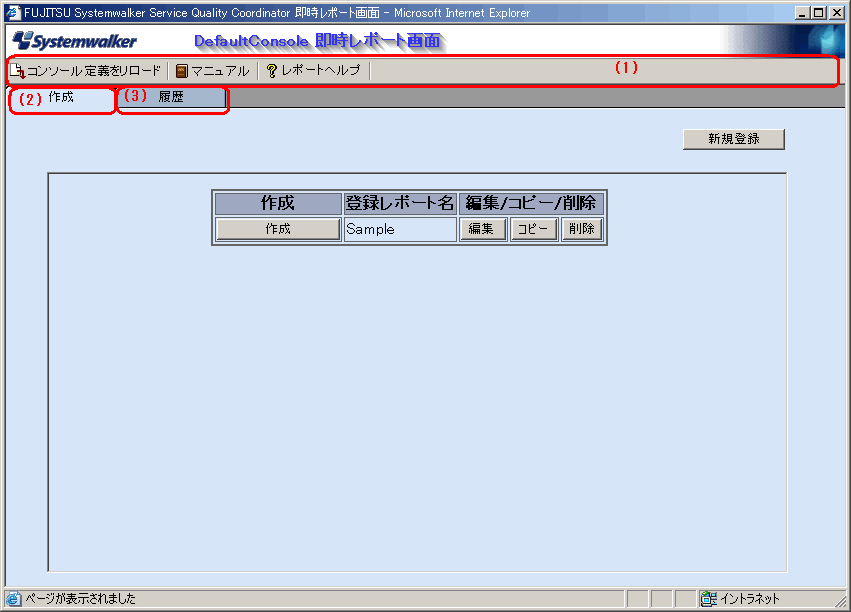
■基本構成
即時レポート画面は、以下から構成されます。
項番 | 構成要素 | 説明 |
|---|---|---|
(1) | ツールバー | 以下のメニューがあります。
|
(2) | 作成タブ | 即時レポートの作成/編集/コピー/削除を行うことができます。また、良く使うレポートを登録することもできます。 |
(3) | 履歴タブ | 以前に作成されたレポートの履歴を表示することができます。 |
以下、タブ毎に画面を説明します。